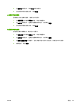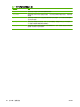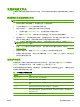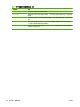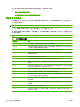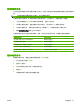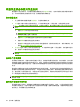HP CM8060/CM8050 Color MFP with Edgeline Technology-User Guide
检查作业状态和使用作业队列
要检查单个作业的状态,可以使用设备控制面板上的作业状态功能。 还可以使用此功能来暂停所有作
业、从队列中删除作业或提升某个作业,使其能够较快得到处理。
打开作业队列
1.
从主页屏幕滚动查看并轻触作业状态。 作业队列随即打开。
2.
活动选项卡显示当前正在处理的作业。 从下拉菜单中选择一个作业类别,然后选择作业名称。
注: 系统管理员可以对设备进行配置,以使您不能取消、提升或查看不属于您自己的作业的详细
信息。
●
轻触全部暂停以停止所有活动作业。
注意: 当设备处于暂停状态时,将不会处理发来的打印作业。 设备将维持这种状态,直至
您在控制面板上选择了全部恢复。
●
轻触取消作业以取消选定的作业并将其从作业队列中删除。
●
轻触详情以查看有关选定作业的信息。
●
轻触提升以将选定作业在作业队列中的位置向前移,使其尽快完成打印。 有关详细信息,请
参阅
第 42 页的提升和中断队列中的作业。
3.
作业记录选项卡列出了所有已完成的作业。 从下拉菜单中选择一个作业类别,然后选择作业名
称。 轻触详情以查看有关选定作业的信息。
注: 作业记录功能只会列出用户获得查看授权的作业。 用户可能需要登录控制面板,才能使用
此功能。
处理多个作业类型
在条件允许的情况下,设备可以同时处理多个作业。 实现这样的操作是可能的,因为扫描仪、打印引擎
和数字发送功能可以面向不同作业同时工作。 例如,设备可以在扫描复印作业和打印远程用户作业的同
时收发传真或发送数字发送作业。 设备还可以根据设置和优先级别允许某些类型的作业中断正在处理的
作业。
管理员可以使用延迟打印作业功能控制发来的打印作业优先级。 此功能允许用户在复印或使用设备上所
存储的作业功能时延迟发来的打印作业。 当延迟打印作业功能打开时,设备将延迟处理发来的打印作
业,直至完成了正在处理的作业。 当延迟打印作业功能关闭时,设备将立即把发来的打印作业放入队列
中,即便这样会中断复印作业或存储的作业。
注: 延迟打印作业功能只对涉及打印操作的处理程序有影响。 否则,设备将在收到发来的作业时立即
将其放入队列。
提升和中断队列中的作业
设备在处理多个作业时,多数情况下根据收到它们的顺序来区分优先级。 然而,一些作业类型的优先级
自动高于其它类型。 您也可以提升某个作业在队列中的位置,使其尽快得到处理,或者中断当前正在处
理的作业,从而使新作业立即得到处理。
42
第 2 章 使用设备
ZHCN